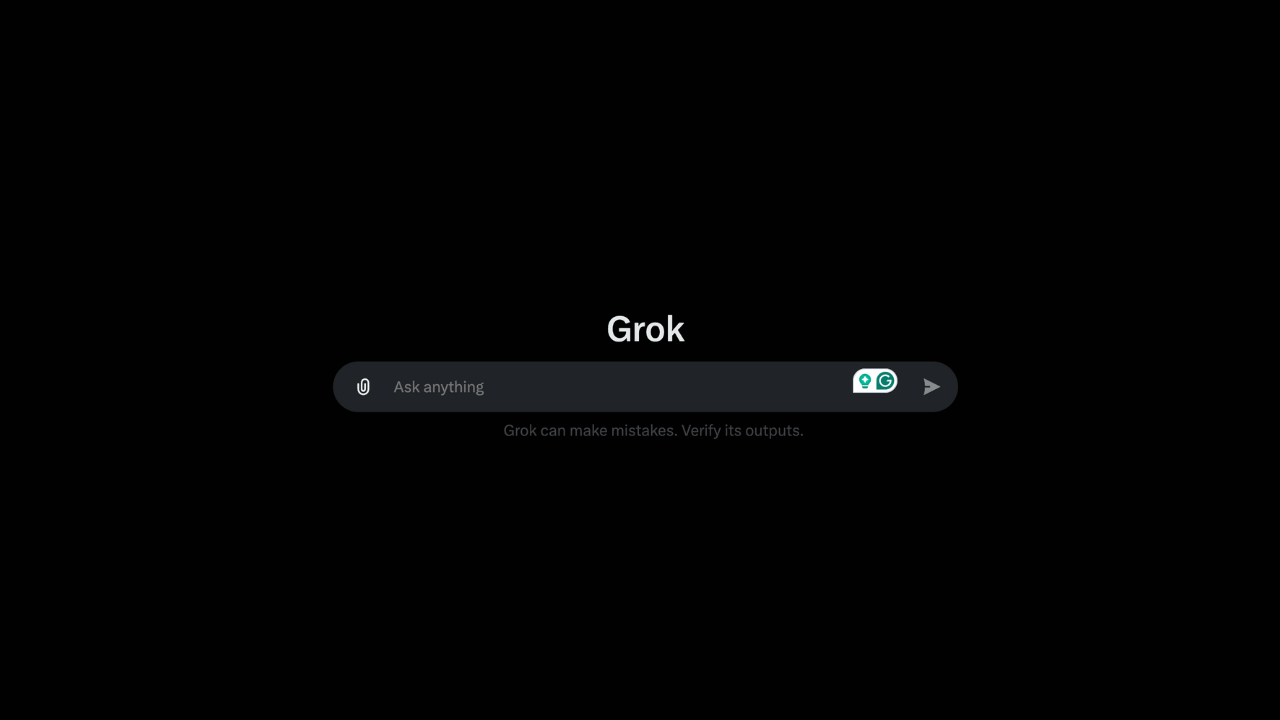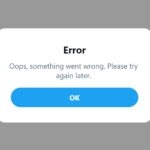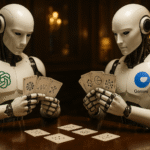Grok AI en X: Cómo usar el asistente rebelde sin pagar 💥✨
X (anteriormente Twitter) cuenta con un asistente de IA llamado Grok. Este chatbot de IA tiene un estilo un poco diferente a otros que conoces, como ChatGPT, ya que le agrega un toque de humor y un giro rebelde. 😄✨
Antes, Grok AI estaba disponible solo para suscriptores de X Premium y Premium +, pero ahora también pueden acceder los usuarios gratuitos. ¡Esto significa que podés disfrutar de Grok AI en X (anteriormente Twitter) sin necesidad de pagar ni un centavo! 🎉
¿Cómo usar Grok AI en X?
Grok AI está disponible en X, lo que significa que lo podés usar en varias plataformas, ya sea desde el navegador web o desde las aplicaciones móviles. Aquí te mostramos cómo hacerlo. 📱💻
1. Abrí tu navegador favorito y accedé a esta página web.
2. Cuando se abra la página, hacé clic en el enlace Probar ahora en X que está al final.
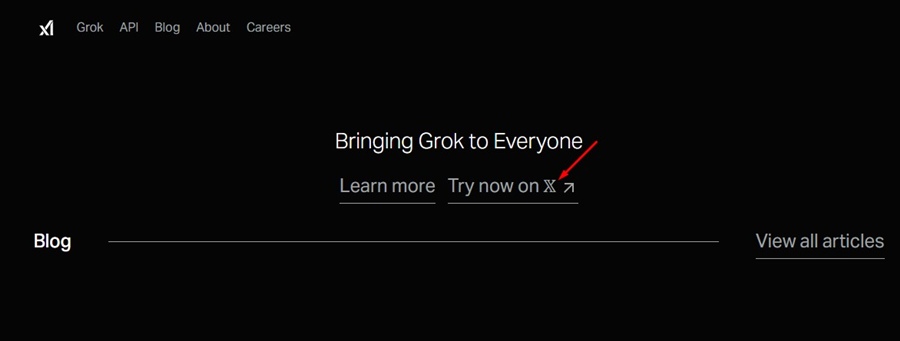
3. Grok AI se activará. Ahora podés comenzar una conversación con el chatbot de IA. 💬
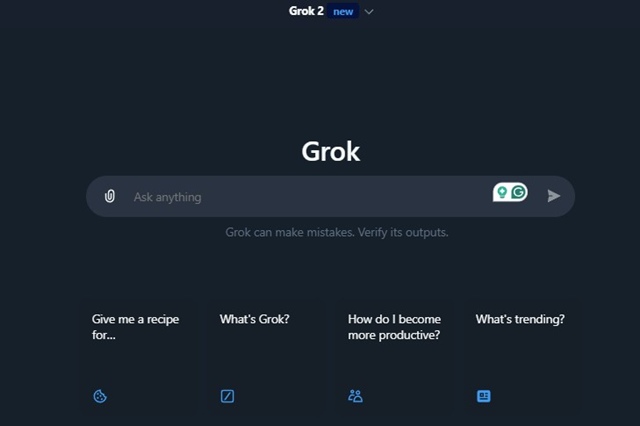
4. También podés seleccionar mensajes predefinidos, como “Haceme preguntas de trivia” o “¿Qué está de moda?”. 🤔
5. Una vez que ingreses una pregunta, Grok AI te proporcionará toda la información que necesites. 📊
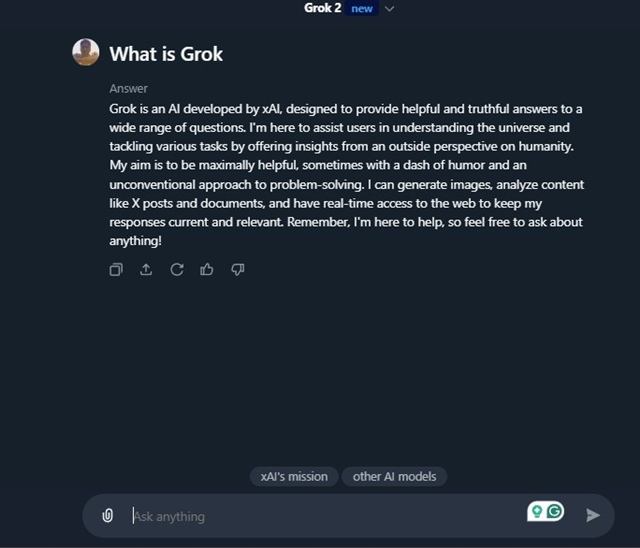
6. Lo más interesante es que Grok AI admite preguntas de seguimiento. Esto significa que podés seguir agregando más información para afinar tus mensajes. 🔍
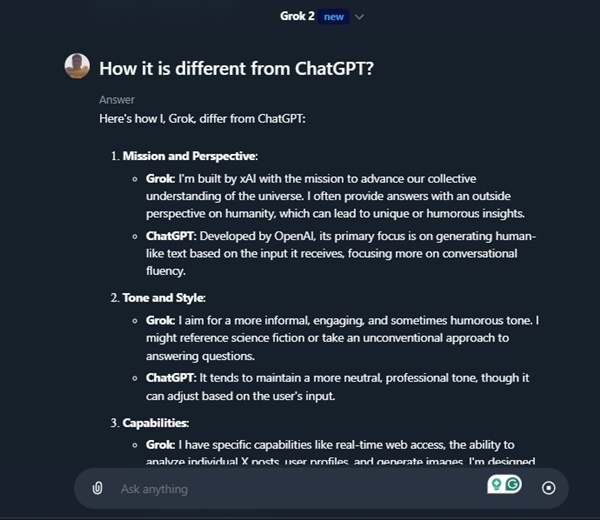
7. La información que Grok AI proporciona enlaza a las publicaciones y páginas originales. 📚
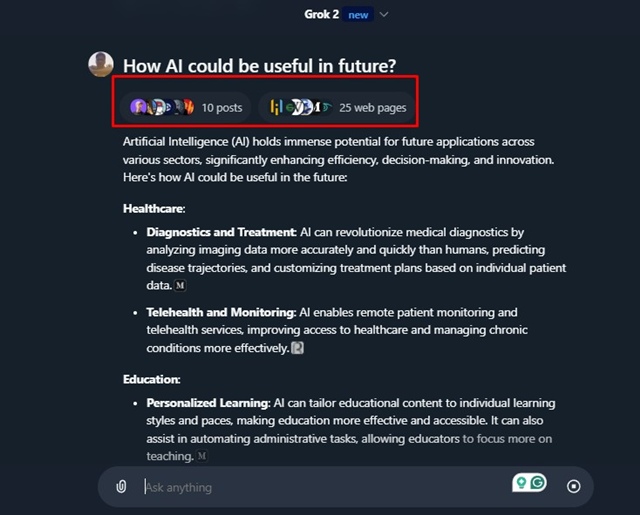
8. Para revisar el historial del chat, hacé clic en el botón historial en la esquina superior izquierda.
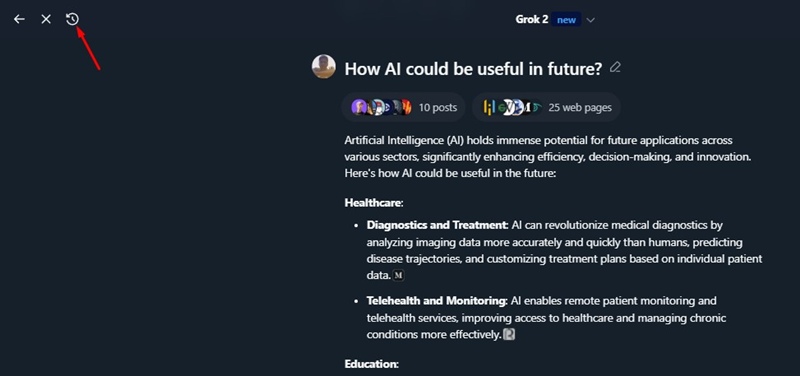
9. Para iniciar un nuevo chat, hacé clic en el icono de lápiz en la esquina superior derecha.

¿Cómo generar imágenes de IA con Grok?
Al igual que ChatGPT y Copilot, Grok AI también puede generar o analizar imágenes. Aquí te mostramos cómo podés utilizar el chatbot de IA para generar imágenes. 🖼️✨
1. Abrí la página de Grok AI.
2. A continuación, escribí una descripción de la imagen que deseas generar y presioná Enter.
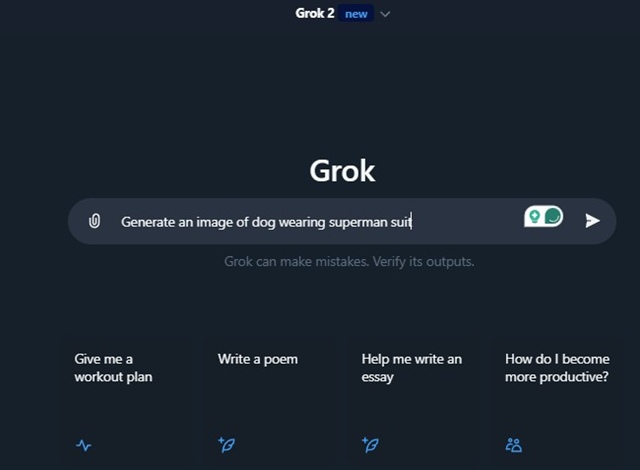
3. Asegurate de usar palabras clave como «Generar» o «Crear» para hacer más claro el mensaje.
4. Grok AI generará hasta cuatro imágenes en unos pocos segundos. ⏱️
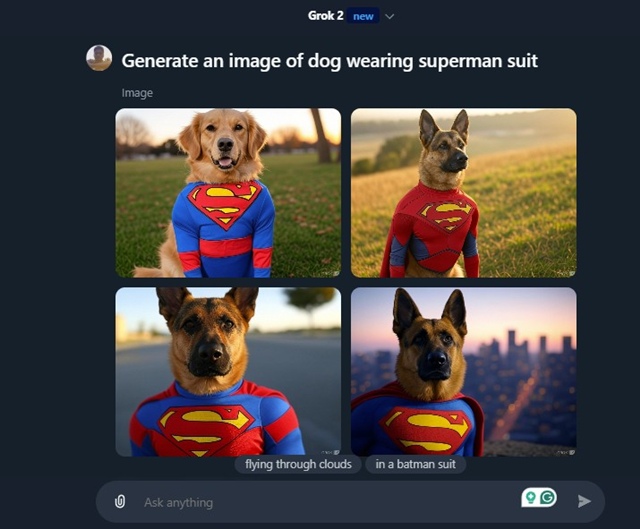
5. Para descargar las imágenes generadas, pasá el cursor sobre las imágenes y seleccioná la opción «Guardar imagen». También podés hacer clic en los tres puntos en la imagen y elegir Guardar imagen. 💾
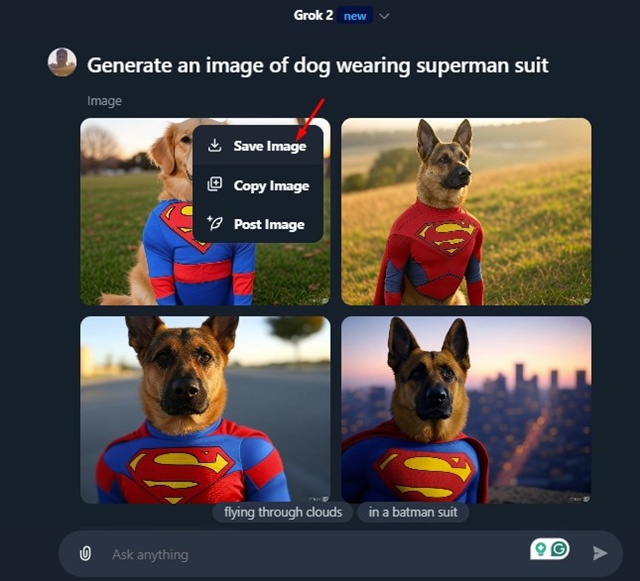
¿Cómo usar Grok AI en un teléfono?
También podés usar Grok AI en la app de X para Android o iPhone. Asegurate de actualizar la app de X desde la Google Play Store o la Apple App Store para aprovechar este chatbot de IA. 📲
En la app móvil, tenés que localizar el icono de Grok (una barra dentro de un cuadrado). Este icono aparecerá en la parte inferior de la pantalla.
Esta guía explica cómo utilizar Grok AI en X (anteriormente Twitter). Si necesitás más ayuda para usar este chatbot de IA, dejá un comentario. Si considerás útil esta guía, ¡compartila con tus amigos! 🚀